电脑建立共享文件的5个惊人技巧:轻松实现局域网资源共享!
在现代办公和家庭环境中,电脑建立共享文件已成为提高工作效率和便利性的重要手段。无论是团队协作还是个人文件管理,掌握如何在电脑上建立共享文件都能带来诸多好处。本文将为您详细介绍五个惊人的技巧,帮助您轻松实现局域网资源共享,提升文件管理效率。
1. 利用Windows内置共享功能
Windows操作系统提供了强大的内置共享功能,让用户能够快速设置文件共享。要使用这一功能,请按以下步骤操作:
打开要共享的文件夹,右键单击并选择”属性”。在”共享”选项卡中,点击”高级共享”。勾选”共享此文件夹”,并设置共享名称。点击”权限”可以设置访问权限,确定哪些用户可以读取或修改共享文件。完成设置后,其他网络用户就可以通过”\\计算机名\共享名”的方式访问共享文件夹了。
使用Windows内置共享功能的优点是操作简单,无需安装额外软件。但要注意的是,共享设置可能会受到网络安全策略的影响,因此在企业环境中可能需要IT管理员的协助。
2. 使用云存储服务实现文件共享
云存储服务为电脑建立共享文件提供了一种跨平台、跨设备的解决方案。常见的云存储服务包括Dropbox、Google Drive和OneDrive等。使用云存储服务的步骤如下:
注册并安装所选择的云存储服务客户端。将需要共享的文件或文件夹上传到云端。在云存储服务的web界面或客户端中,找到共享选项,通常是一个”分享”或”获取链接”按钮。设置访问权限,可以选择是否允许编辑、是否需要密码等。将生成的共享链接发送给需要访问文件的人。
云存储服务的优势在于可以突破局域网的限制,实现随时随地的文件访问和共享。对于需要频繁远程协作的团队来说,这是一个理想的选择。然而,使用云存储服务时需要考虑数据安全性和隐私保护问题,选择可靠的服务提供商至关重要。
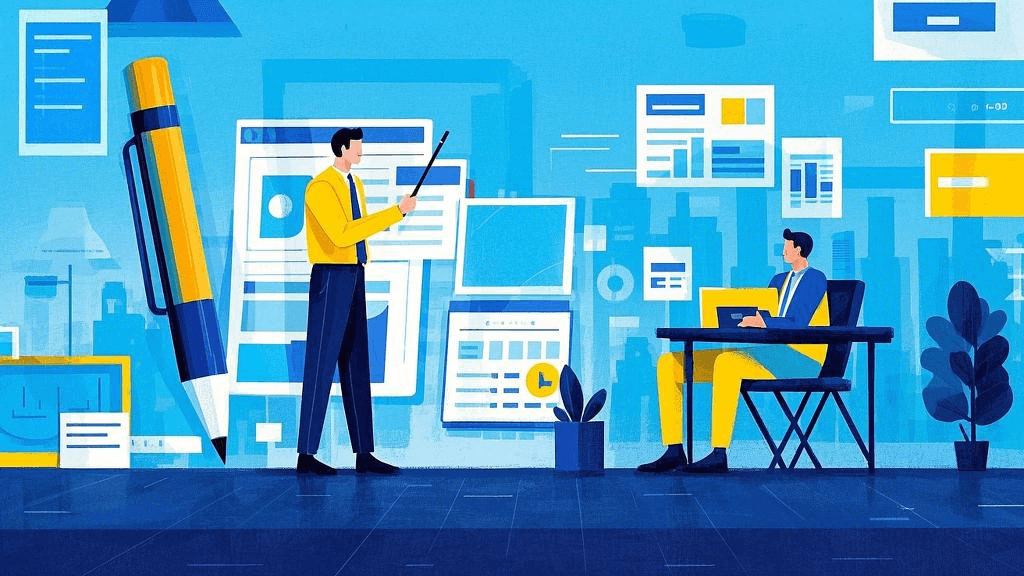
3. 利用FTP服务器建立文件共享
FTP(文件传输协议)服务器是一种传统但依然有效的文件共享方法。通过设置FTP服务器,可以在局域网内实现高效的文件共享。以下是设置FTP服务器的基本步骤:
选择并安装FTP服务器软件,如FileZilla Server或Serv-U。配置FTP服务器,设置用户账号、密码和访问权限。指定要共享的文件夹路径。确保防火墙允许FTP流量通过(通常是21端口)。将FTP服务器的地址和登录信息提供给需要访问的用户。
FTP服务器的优点是可以提供大文件传输的高效率,并且对于有技术背景的用户来说,配置和使用都相对简单。然而,FTP协议本身的安全性较低,因此在传输敏感数据时,建议使用SFTP(SSH文件传输协议)等更安全的替代方案。
4. 使用网络附加存储(NAS)设备
网络附加存储(NAS)设备是专门用于文件共享和存储的硬件设备,是实现电脑建立共享文件的理想选择。NAS设备的使用步骤如下:
购买并安装NAS设备,将其连接到局域网。按照设备说明书完成初始设置,包括IP地址配置和用户账户创建。在NAS设备上创建共享文件夹,并设置访问权限。在需要访问共享文件的计算机上,将NAS设备映射为网络驱动器。用户即可像访问本地硬盘一样访问NAS上的共享文件。
NAS设备的优势在于它提供了集中化的存储解决方案,具有高可靠性和扩展性。对于需要大容量存储和多用户访问的环境,NAS是一个理想的选择。但是,NAS设备的初始投资较高,并且需要一定的技术知识来管理和维护。
5. 利用专业协作平台实现文件共享
对于注重团队协作的企业和组织,使用专业的协作平台可以更好地实现文件共享和版本控制。ONES研发管理平台就是这样一种强大的解决方案,它不仅提供文件共享功能,还集成了项目管理、知识库管理等多种功能。使用ONES平台实现文件共享的步骤如下:
注册并登录ONES平台。创建项目或工作空间。上传需要共享的文件到相应的项目或工作空间。设置文件的访问权限,决定哪些团队成员可以查看或编辑文件。团队成员可以通过Web界面或客户端访问共享文件,进行协作编辑和版本管理。
使用专业协作平台的优势在于它提供了全面的团队协作解决方案,不仅限于文件共享,还包括任务管理、进度跟踪等功能。这对于大型项目或复杂的团队协作尤其有价值。然而,使用这类平台可能需要付费订阅,并且需要团队成员适应新的工作流程。
掌握电脑建立共享文件的技巧对于提高工作效率和促进团队协作至关重要。无论是使用Windows内置功能、云存储服务、FTP服务器、NAS设备还是专业协作平台如ONES,每种方法都有其特定的应用场景和优势。选择适合自己需求的方法,并注意保护数据安全,就能充分发挥文件共享的优势,实现更高效的信息交流和资源利用。







































